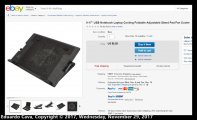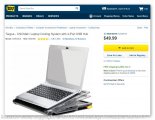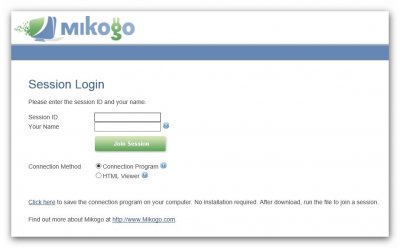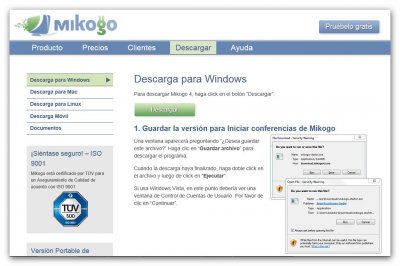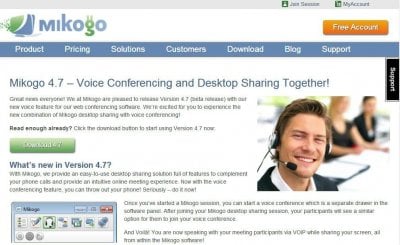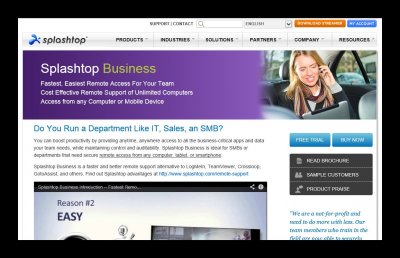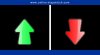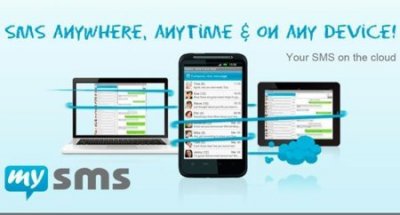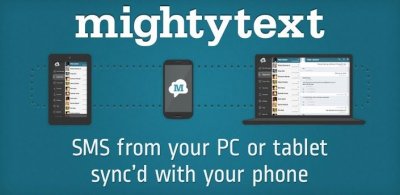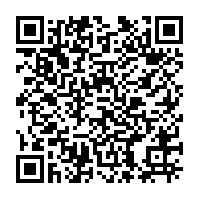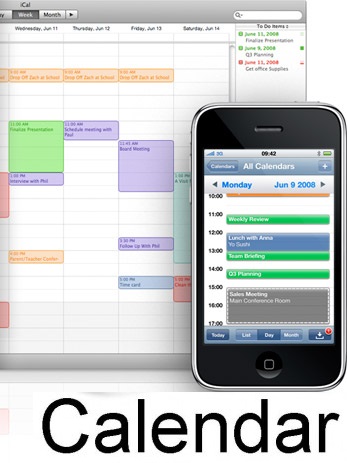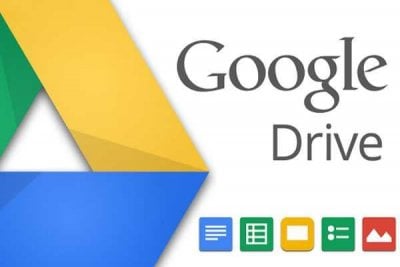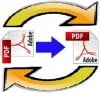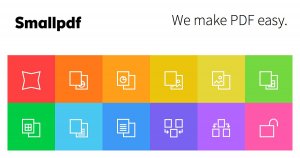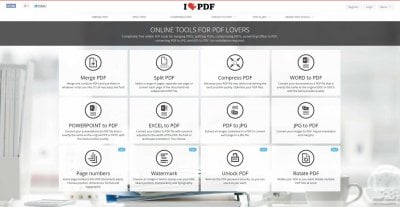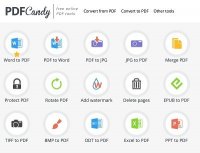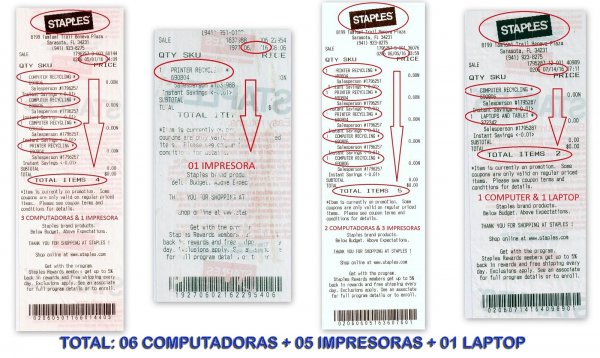ENFRIADOR PORTATIL PLEGABLE AJUSTABLE CON VENTILADOR PARA LAPTOPS / Laptop Cooling Foldable Adjustable with Fan Cooler for Laptop
https://www.ebay.com/itm/9-17-USB-Notebook-Laptop-Cooling-Foldable-Adjustable-Stand-Pad-Fan-Cooler
https://www.ebay.com/itm/u-pal-laptop-cooler-unique-u-shape-design-support-up-to-15-6-laptop-2-140mm
https://www.bestbuy.com/site/aluratek-slim-usb-laptop-cooling-pad-black
https://www.bestbuy.com/site/targus-chill-mat-laptop-cooling-system-with-4-port-usb-hub
COMPARTIDOR DE PANTALLA USANDO SOPORTE REMOTO
Herramienta alemana; muy segura, profesional, simple y con gran calidad gráfica. Permite intercambiar y mostrar el contenido de su pantalla a varias personas. Ideal para Reuniones de Capacitación Online, Presentaciones y Soporte Técnico (Soporte Remoto).
1. OPCIÓN PARA CLIENTES:
PARTICIPAR EN UNA SESIÓN DE SOPORTE (Session Login)
- En esta pantalla se deberá ingresar el Código de 9 Dígitos que se le proporcionara (Session ID) y también su nombre completo.
- Luego deberá instalar el programa que se empezará a descargar en su computador.
- Finalmente, luego de finalizada esta instalación, usted observará que se encuentra unido a la Sesión de Soporte Técnico a la que fue invitado a participar y empezará a observar la pantalla de la computadora del Presentador.
2. OPCIÓN PARA PRESENTADORES:
INICIAR CONFERENCIA DE SOPORTE REMOTO
- Deberá descargar e instalar el programa desde esta página web haciendo click en el botón "Descargar" y siguiendo las instrucciones que se mostrarán en la pantalla. Tambien puede seleccionar y descargar la VERSION PORTABLE desde la misma pagina.
- Una vez instalado el programa se presentará automáticamente el siguiente panel del programa Mikogo y apareciendo en la Barra de Tareas su ícono
 .
.
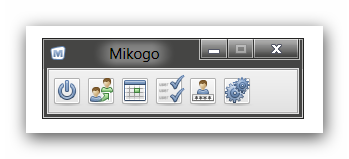
- Para iniciar una sesión deberá dar click en el símbolo de Inicio
 y luego en el botón de Iniciar Sesión. La sesión iniciará automáticamente presentando la lista de participantes y generándose un código único de 9 dígitos (Session ID) que es el que se enviará a los Clientes para que puedan participar y se puedan unir a la sesión iniciada.
y luego en el botón de Iniciar Sesión. La sesión iniciará automáticamente presentando la lista de participantes y generándose un código único de 9 dígitos (Session ID) que es el que se enviará a los Clientes para que puedan participar y se puedan unir a la sesión iniciada.
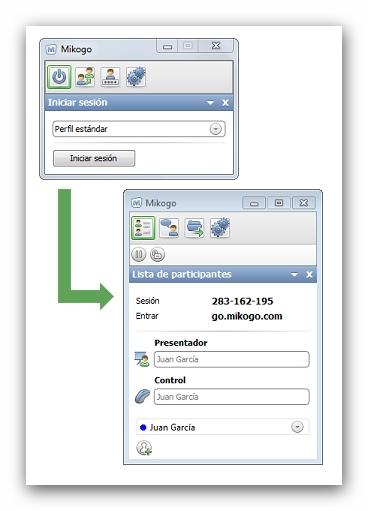
Para mayores detalles pueden descargar y revisar la Guía del Usuario.
3. MIKOGO 5.0 - CONFERENCIA DE VOZ, SOPORTE REMOTO Y
COMPARTIR EL ESCRITORIO JUNTOS! (ultima version):
- Ahora Mikogo se complace en presentar la nueva versión 5.0.131129 lanzada el 12 de Febrero del 2014 (11.17MB) con la característica de voz para conferencias web. Esta nueva combinación de Mikogo le permite compartir el escritorio con conferencias de voz a la vez!
Para mayores detalles pueden descargar y revisar la Guía del Usuario.
¿Cómo configurar los auriculares de forma óptima para Mikogo?
Session Login
| Session ID: | |
| Your Name: | |
| Connection Method: | Connection Program HTML Viewer |
Powered by Mikogo
SPLASHTOP
http://www.splashtop.com/business (5*)
http://www.splashtop.com/remote-support
TeamViewer
http://www.teamviewer.com/es/index.aspx
http://www.pcmag.com/article2/0,2817,2368275,00.asp
http://www.2x.com/es/rdp-client/
https://www.youtube.com/watch?v=SmJ8jrc3zcY
Software Libre para Help Desck parte 3 https://www.youtube.com/watch?v=0W-NGHZNPnA
Desarmar Laptops Toshiba: http://www.irisvista.com/tech/

Por favor envíame tus comentarios y sugerencias o como contactarme contigo en el caso que necesites alguna ayuda adicional:

#Visitantes a la fecha...